关于长宽比
将资源与各种长宽比一起使用
修复长宽比扭曲
更正各个长宽比的错误解释
更正重复长宽比的错误解释
常见像素长宽比
一、关于长宽比
长宽比用于指定宽度与高度的比例。视频和静止图像帧具有帧长宽比,而组成帧的像素具有像素长宽比(有时称为 PAR)。录制电视视频时可采用4:3 或 16:9 帧长宽比。另外,不同视频录制标准采用不同的像素长宽比。
Premiere Pro 项目的帧长宽比和像素长宽比是在项目创建时设定的。一旦设置好这些比例,就不能在该项目中更改它们了。但是,您可以在该项目中使用以不同长宽比创建的资源。
Premiere Pro 会自动尝试补偿源文件的像素长宽比。如果某资源仍表现失真,您可以手动指定其像素长宽比。先协调像素长宽比,后协调帧长宽比, 因为像素长宽比解释错误可能会导致帧长宽比不正确。
帧长宽比
帧长宽比用于描述图像的尺寸中宽度与高度的比例。例如,DV NTSC 的帧长宽比为 4:3(或宽 4.0 x 高 3.0)。典型的宽银幕帧的帧长宽比为 16:9。
许多具有宽银幕模式的摄像机可以使用 16:9 的长宽比进行录制。很多影片在拍摄时甚至使用更大的长宽比。
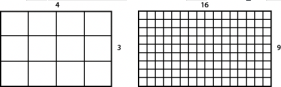
4:3 帧长宽比(左侧)和更宽的 16:9 帧长宽比(右侧)
当您将使用一种帧长宽比拍摄的剪辑导入使用其他帧长宽比的项目时,您需要决定如何协调不同的值。例如,可通过两种常见方法将 16:9 影片显示在 4:3 标准电视上。您可以将 16:9 影片帧的整个宽度都放入 4:3 电视帧中。这种放置方式会在影片帧的上方和下方留下黑条,称为宽银幕变形处理。或 者,您可以在 4:3 帧内垂直填充 16:9 帧的整个高度。然后,在变窄的 4:3 帧内平移 16:9 帧的水平位置,以使重要动作始终保留在 4:3 帧的内部。此 方法称为平移和扫描。在 Premiere Pro 中,您可以通过使用运动效果属性(如“位置”和“缩放”)实施任一种方法。
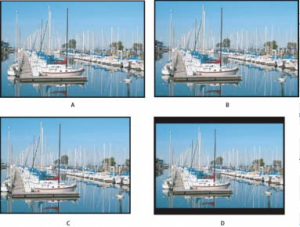
NTSC 显示
A. 16:9 NTSC 素材 B. DVD 播放器显示(在宽银幕电视屏幕上采用原始宽银幕格式) C. 在 4:3 电视屏幕上使用自动平移和扫描方法裁切的 16:9 图 像 D. 在 4:3 电视屏幕上使用自动宽银幕变形处理(以减小整体帧大小并显示整个图像)的 16:9 图像
像素长宽比
有关介绍像素长宽比基础知识的视频,请参阅 Adobe 网站 。
像素长宽比用于描述帧中的单一像素的宽度与高度的比例。像素长宽比会变化,因为不同视频系统会对填充某一帧所需的像素数量做出各种不同的假 设。例如,许多计算机视频标准将 4:3 长宽比帧定义为 640 像素宽 x 480 像素高,这将产生方形像素。DV NTSC 等视频标准则将 4:3 长宽比帧定义 为 720×480 像素,这将产生较窄的矩形像素,因为相同帧宽度内包含的像素更多。在此示例中,计算机视频像素的像素长宽比为 1:1(方形)。DV NTSC 像素的像素长宽比为 0.91(非方形)。DV 像素(总是为矩形)在生成 NTSC 视频的系统中采用垂直方向,而在生成 PAL 视频的系统中采用 水平方向。Premiere Pro 会将剪辑像素长宽比显示在“项目”面板中的剪辑图像缩览图旁边。
如果在方形像素显示器上显示矩形像素而不进行更改,则图像会发生扭曲;例如,圆形会扭曲成椭圆。不过,当在广播显示器上显示图像时,这些图 像会按照正确的比例出现,因为广播显示器使用的是矩形像素。Premiere Pro 可以显示和输出采用各种像素长宽比的剪辑,而不会发生扭 曲。Premiere Pro 会尝试自动将其与您项目的像素长宽比进行协调。
如果 Premiere Pro 对像素长宽比的解释不正确,在某些情况下可能会出现扭曲的剪辑。您可以通过在“解释素材”对话框中手动指定源剪辑像素长宽比来更正单个剪辑的扭曲。要对一组大小相同的文件更正类似的错误解释,可以通过编辑解释规则.txt 文件来实现。
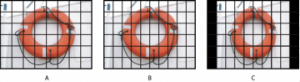
像素长宽比和帧长宽比
A. 在 4:3 方形像素(计算机)显示器上显示的 4:3 方形像素图像 B. 在 4:3 非方形像素(电视)显示器上显示且解释正确的 4:3 方形像素图像 C. 在 4:3 非方形像素(电视)显示器上显示但解释错误的 4:3 方形像素图像
Premiere Pro CS3 及更低版本对忽略清晰光圈概念的标清视频格式使用像素长宽比。由于不考虑清晰光圈与标清视频中的制作光圈的差别,After Effects CS3 及更低版本使用的像素长宽比会略有些不准确。不正确的像素长宽比会导致某些图像略显扭曲。
注意: 清晰光圈是指没有伪像且图像边缘没有扭曲的图像部分。制作光圈是指整个图像。
有关 Premiere Pro CS4 及更高版本(以及其他应用程序)中修正的像素长宽比的详细信息,请参阅 Adobe 网站 。
二、将资源与各种长宽比一起使用
Premiere Pro 会自动尝试保留所导入资源的帧长宽比,当在一个序列中使用时,有时会改变像素长宽比或帧尺寸,或两者都改变,以避免资源裁切不 正或扭曲。某些资源包含的元数据可以让 Premiere Pro 自动准确地做出计算。对于缺少这种元数据的资源,Premiere Pro 会应用一组规则来解释像素 长宽比。
当您捕捉或导入 ATSC 帧大小为 704×480、D1 帧大小为 720×486 或 DV 帧大小为 720×480 的 NTSC 素材时,Premiere Pro 会自动将该资源的像素 长宽比设置为 D1/DV NTSC (0.91)。当您捕获或导入 HD 帧大小为1440×1080 的素材时,Premiere Pro 会自动将该文件的像素长宽比设置为 HD 1080 Anamorphic (1.33)。当您捕捉或导入 D1 或 DV 分辨率为 720×576 的 PAL 素材时,Premiere Pro 会自动将该文件的像素长宽比设置为D1/DV PAL (1.094)。
对于其他帧大小,Premiere Pro 假定该资源具有方形像素,并以保留资源图像长宽比的方式更改像素长宽比和帧尺寸。如果导入的资源出现扭曲,您 可以手动更改像素长宽比。
当您将某资源拖入序列中时,默认情况下,Premiere Pro 会将该资源置于程序帧的中间。根据其帧大小,结果图像可能会过小或被过度裁切,而不满 足项目的需求。如果是这样的话,可以更改其比例。您可以手动执行此操作,也可以让 Premiere Pro 在您将资源拖入序列时自动执行此操作。
始终都要确保文件予以正确解释。您可以在预览缩览图附近及“项目”面板的“视频信息”列中读取资源帧尺寸和像素长宽比。也可以在资源的“属性”对话 框、“解释素材”对话框及“信息”面板中找到此数据。
三、修复长宽比扭曲
您在创建序列时所选择的序列设置预设设定了序列的帧长宽比和像素长宽比。在创建序列之后,您无法更改这些长宽比,但您可以更改 Premiere Pro 针对单个资源而采用的像素长宽比。例如,如果由某图形或动画程序生成的某方形像素资源在 Premiere Pro 中出现扭曲,您可以对其像素长宽比进行 修正以使其显示正常。您可以在同一项目中将素材与不同的比例结合使用,但应确保所有文件都予以正确解释。然后,您可以生成不会扭曲结果图像 的输出。
四、更正各个长宽比的错误解释
1. 在“项目”面板中右键单击静止图像。
2. 选择“修改”>“解释素材”。
3. 在“像素长宽比”部分中选择一个选项,然后单击“确定”。
4. 选择以下选项之一:
使用文件中的像素长宽比 使用与静止图像一起保存的原始长宽比。
符合。允许您从标准长宽比的列表中进行选择。
注意: 使用 Photoshop 生成用于视频项目的图像时,最好使用针对您将使用的视频格式而命名的 Photoshop 预设。使用此预设可确保您的图像 是使用正确的长宽比而生成的。
五、更正重复长宽比的错误解释
Premiere Pro 会自动根据规则文件为文件分配像素长宽比。如果特定类型的图像在导入时始终被错误解释(扭曲),您可以更改相关规则。
1. 打开文本编辑器。
2. 从文本编辑器中定位到 Premiere Pro Plug-ins 文件夹。
3. 打开名为 Interpretation Rules.txt 的文件。
4. 编辑要修改的规则,然后选择“保存”。
六、常见像素长宽比
像素长宽比 | 何时使用 | |
方形像素 | 1.0 | 素材的帧大小为 640×480 或 648×486;素 材为 1920×1080 HD(非 HDV 或 DVCPRO HD);素材为 1280×720 HD 或 HDV;或者素材是从不支持非方形像素的应 用程序导出的。此设置也适用于从影片传递 的素材或自定义项目。 |
D1/DV NTSC | 0.91 | 素材的帧大小为 720×486 或 720×480,并 且所需结果为 4:3 帧长宽比。此设置也适用 于从使用非方形像素的应用程序导出的素 材,如 3D 动画应用程序。 |
D1/DV NTSC 宽银幕 | 1.21 | 素材的帧大小为 720×486 或 720×480,并 且所需结果为 16:9 帧长宽比。 |
D1/DV PAL | 1.09 | 素材的帧大小为 720×576,并且所需结果为 4:3 帧长宽比。 |
D1/DV PAL 宽银幕 | 1.46 | 素材的帧大小为 720×576,并且所需结果为 16:9 帧长宽比。 |
变形 2:1 | 2.0 | 使用变形胶片镜头拍摄的素材,或者从长宽 比为 2:1 的胶片帧变形传递的素材。 |
HDV 1080/DVCPRO HD 720、HD Anamorphic 1080 | 1.33 | 素材的帧大小为 1440×1080 或 960×720, 并且所需结果为 16:9 帧长宽比。 |
DVCPRO HD 1080 | 1.5 | 素材的帧大小为 1280×1080,并且所需结 果为 16:9 帧长宽比。 |
Adobe 其他推荐内容
AE CS4:新像素长宽比
